노트북 키보드와 일부 데스크탑 키보드에는 펑션키(Fn)가 있으며 F1-F12 키와 함께 조합해서 화면 밝기나 볼륨 조절, 터치패드 비활성화와 같은 특수한 기능을 실행할 수 있습니다.
하지만 Fn 키가 고정되어 있으면 Fn 키를 누르지 않고 특정 기능을 사용할 수 있는데 이 경우 F1-F12키를 사용하려면 반대로 Fn 키를 눌러야하는 경우가 발생합니다.
만일 Fn 키가 고정되어 불편하다면 노트북 펑션키(fn) 없이 F1-F12 키를 누를 수 있게 고정 해제를 해서 원래대로 되돌릴 수 있습니다.
목차
Fn Lock 해제하기

노트북 키보드에 Fn Lock 기능이 있는 경우 이 키를 누르면 펑션키가 고정되기 때문에 F1-F12 키를 눌렀을 때 특정 기능이 실행됩니다.
삼성 노트북처럼 F12 옆에 Fn Lock 키가 독립적으로 있는 경우 Fn Lock 키를 눌러서 해제할 수 있습니다.

Fn키가 ESC 키나 Shift 키에 조합되는 경우도 있기 때문에 키보드를 유심히 살펴서 Fn 자물쇠 그림이 있는 키보드 키를 확인한 후 Fn+해당키 조합으로 Fn 잠금을 해제해야 합니다.
간혹 Fn+Num Lock 키 조합으로 펑션키를 고정하는 기능이 있는 키보드도 있기 때문에 이 조합도 눌러봐서 Fn 고정이 해제되는지 확인해보세요.
아래는 대표적인 Fn 잠금 키 조합입니다.
- Fn + ESC
- Fn + Shift
- Fn + Num Lock
바이오스에서 Fn 고정 기능 해제
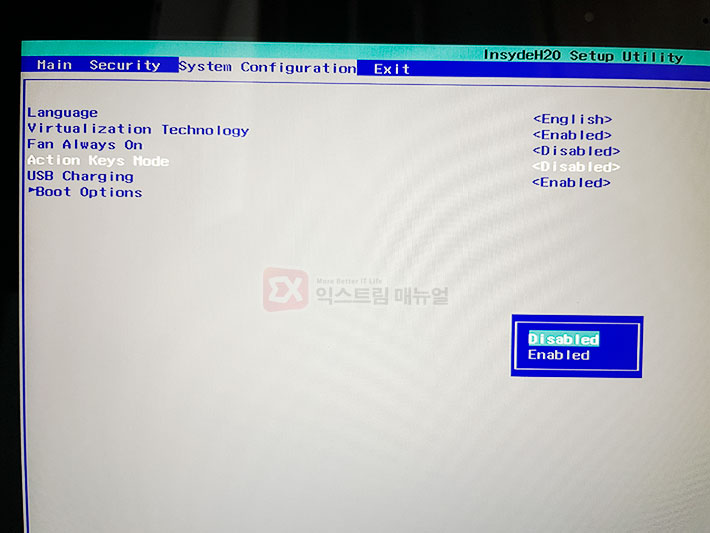
키보드에 Fn Lock 기능이 없는 경우에는 바이오스에 function key 관련 옵션으로 고정이 활성화 되어 있는 경우가 있습니다.
노트북 제조사마다 옵션 이름과 접근 방식이 조금 다르긴 하지만 대부분 System Configuration에 펑션키 관련 옵션이 위치하고 있으며 대표적인 노트북 제조사의 옵션 이름은 다음과 같습니다.
- HP 노트북 : Action Keys Mode > Disabled
- 레노보 노트북 : Hotkey Mode > Disabled
- 델 노트북 : Lock Mode Enable / Secondary > Secondary
- Acer 노트북 : Function key behavior > Function Key
제조사 소프트웨어에서 설정
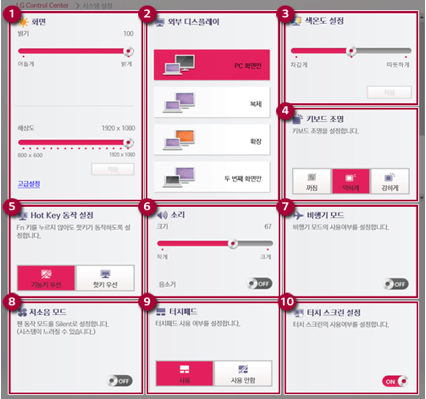
LG 그램과 같은 일부 노트북은 LG Control Center와 같이 제조사에서 제공하는 프로그램에서 제어할 수 있는 경우가 있습니다.
이러한 소프트웨어가 설치되어 있다면 해당 프로그램을 실행한 다음 기능기 고정(Fn Lock) 또는 Hot Key 동작 설정 옵션을 찾아 비활성화 하면 되겠습니다.




1개 댓글. Leave new
궁금했던 부분인데 잘 알려주셔서 고맙습니다!! 잘 보고 갑니다~~~